两小时搭建一个自己的博客网站
- 科技
- 3年前
- 250
搭建一个属于自己的博客网站大体分为四步,分别是:购买域名、购买空间、域名解析与空间绑定、网站程序上传安装。
域名推荐购买.com后缀的国际域名,域名越简短,越容易被人记住越好,尽量选择国内知名域名商,比如阿里旗下的万网…
百度搜索万网官网打开后用淘宝账号登陆就行,登陆成功后在搜索框输入自己想要注册的域名,点击查域名。
看下有没有被注册,如果显示未注册,就可以加入清单结算付款,如果显示域名已注册,那就需要重新更换一个域名!
首次购买域名/空间,付费年限一般选择一年就可以!
域名购买号以后在网站右上角的“控制台”点击进去找到“域名”选项,点击“域名”即可以看到自己购买的域名了。
域名购买后,还需要一个空间来存放网站内容,所以我们还需要购买一个空间。
空间常见类型有虚拟主机、VPS、云主机和独立服务器,个人博客一般选择虚拟主机就行。
空间又分为国内、国外和香港空间,国内空间访问速度块,但是需要备案,国外空间在国内使用访问速度较慢。
香港空间在国内大陆以为外,访问速度间于国内外空间之间,比较适合新手拿来操练!
如果博客网站后续需要做SEO优化,需要注意几个点:
选择Linux操作系统,
支持PHP空间、
支持URL静态化,
支持301重定向。
如果自己搞不清楚就问空间商。
选择空间服务商时最好选择一些售后有保障的空间商,空间一般都有免费试用的服务,可以测试后再作选择。
因为我是在主机庙这家空间商购买的主机,那么暂时就只能用他家的网站举例了。
百度搜主机庙网站进去后需要注册账号,注册完成点击选购主机,选择香港主机,一般新人博客选择大众版就够用了。
购买时会提示为您选购的产品配置一个域名,选择已购买过域名,这里输入之前在万网购买的域名。
输入域名后点击继续,就可以看到空间的全部信息以及适合搭建哪些类型的网站!
提交订单时会有一个优惠码的提示框,这里的优惠码可以填写:999999,一般是有优惠10元。
空间购买完成后回到主页面,点击“产品/服务,选择”我的产品/服务,点击进去可以看到自己购买的主机。
点击管理服务,就能看到主机信息,这里的IP地址和FTP的账户密码需要保存好,后续上传网站程序会用到。
购买完域名和空间后接下来就需要解析域名和空间绑定。
由于在购买空间时服务商提供了空间域名绑定的服务,这里只需要把域名解析就可以了。如果是在其它地方购买的空间,域名解析绑定最好咨询一下服务商。
参考第一步找到之前在万网购买的域名,点击域名后边的解析,点击添加记录。
在记录值这一栏里添加刚才主机提供的IP地址,
主机记录这一栏中需要添加两条主机记录,分别是www和@(其中@也可以不写,直接空着),
这样做的目的是别人通过域名访问我们的博客时,无论是添加www.或者不添加www.,都能正常访问我们的博客!
这就是域名解析的过程,接下来还要检验一下域名有没有解析成功,检验方法如下:
点击电脑左下方的”开始,输入“cmd”,再点击搜索或者键盘回车键,这时屏幕会出现一个指令,在指令后边输入ping-空格-输入自己的域名,然后点击键盘回车键。
如果是像图片这样有响应时间等信息,说明域名已经解析成功,如果没有,就等会儿再试,因为域名解析也需要几分钟时间。
以上全部弄好后接下来要做的就是安装程序了。
因为这里做的是个人博客网站,而wordpress这款建站程序正适用于个人博客和企业门户的搭建,所以搭建博客需要先下载这款建站程序。
直接百度搜索wordpress的简体中文官网 点击获取wordpress,下载即可!
建站还需要用到一款叫做”FlashFXP“的上传工具,通过FlashFXP这款工具把刚才下载的wordpress程序上传至空间根目录,以实现网站的配置和安装。
FlashFXP“上传工具可在承林私塾微信公众号对话框中回复关键词“建站工具”获取。
FlashFXP打开后界面是图片这样的,左边框中链接的是电脑,右边框中链接的是网站,通过这款工具就可以把下载到电脑上的程序/文件顺利的传输到我们的网站中。
同样使用这款软件之前还是需要先登陆,在之前购买空间时保存的IP地址、FIP账号和密码就是用来登陆这款工具的。
先点击箭头指向的闪电符号,再点击快速链接,在弹出来的输入框中分别输入服务器(IP地址)、用户名(FIP账号)、密码(FTP密码),其它选项默认,然后点击连接,这时候就可以看到我们网站的所有相关文件。
接下来需要找到网站的根目录,把刚才下载的wordpress程序包上传到根目录。
主机庙空间的根目录是在domains这个文件夹,点击打开domains文件夹就可以看到我们的主域名,双击域名后可以看到public_html文件夹,这个就是网站的根目录。
根目录中如果有一些广告文件可直接全选后删除清空根目录!
双击public_html文件夹,打开根目录,把刚才下载的wordpress压缩包直接鼠标右击,点击传送,传送到网站根目录。
上传完成后返回空间商网站,找到我的产品/服务,点击进去,选择登陆主机控制面板(参考购买空间时的步骤)。
在系统工具中找到在线解压缩功能,就能看到刚才上传的压缩包,在这里点击解压缩后再点击释放解压缩,这时刚才压缩包里的文件就全部解压了出来,如果没有显示,刷新一下就有了!
这里需要注意的是首先购买的空间必须支持在线解压缩,如果不支持那就只能先解压,然后把文件全选后一个个上传。
支不支持在线解压缩一般购买主机时会有提示,如果没有提示,就需要咨询下空间服务商。
同时我们还需要创建一下自己的数据库名和密码。
还是在系统工具中找到数据库管理,创建数据库,这里自己创建后保存好,需要注意的是创建数据库默认字符和自己填写的字符总数不能超过16个,否则会提示创建失败。
现在可以在浏览器中输入域名访问下我们的博客网站。如果以上过程全部操作正确,那么就会出现下图中这个界面。
点击“现在就开始!”,输入数据库名、用户名和密码,其它默认,然后点击提交,再点击进行安装。
到这一步就可以设置自己的网站信息了。
这里的站点标题就是你博客的名字,后续可以更改,
用户名和密码可随意创建后保存,
电子邮箱随便填自己的邮箱,
搜索引擎的可见性如果是对外开放的博客或做SEO优化的博客一定不要勾选!
全部填写完成后点击安装wordpress,这时一个个人的博客网站就搭建成功了!
这时我们可以在浏览器输入域名就能正常访问自己的博客了。
如果需要进入后台编辑博客,就在主域名后边加 /wp-admin/ ,这样就进入了博客后台的登陆界面。
输入上一步编辑网站信息时,自己创建的用户名和密码,就可以登陆博客后台了,博客更新文章,换主题模板,为博客添加插件等等一切操作都需要在后台完成。
最后:
如果你要做淘客CMS网站,那就不需要上传wordpress程序,只需要把淘客的CMS源码下载后上传到空间根目录,然后根据提供cms的源码方设置操作即可。
如果想做影视网站,也是同样把视频源码上传至根目录,同理,只要支持wordpress程序的源码,基本都可以这样操作。








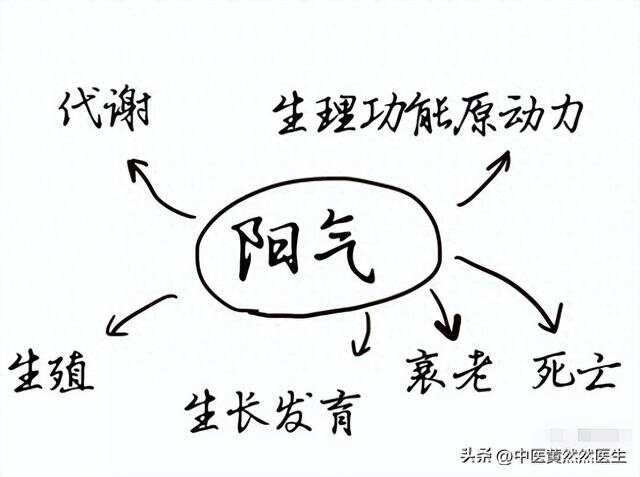



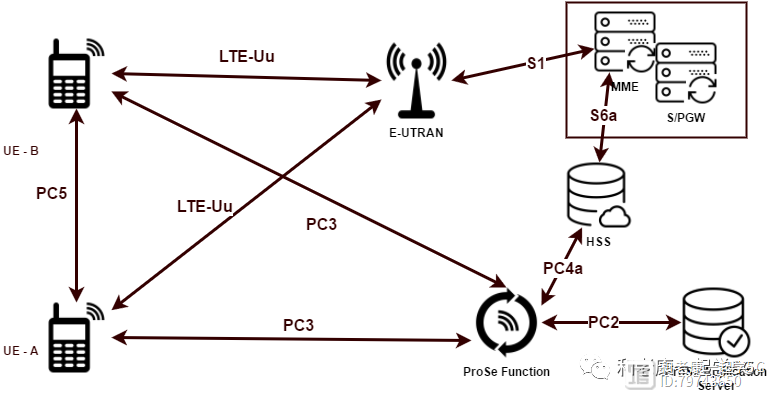
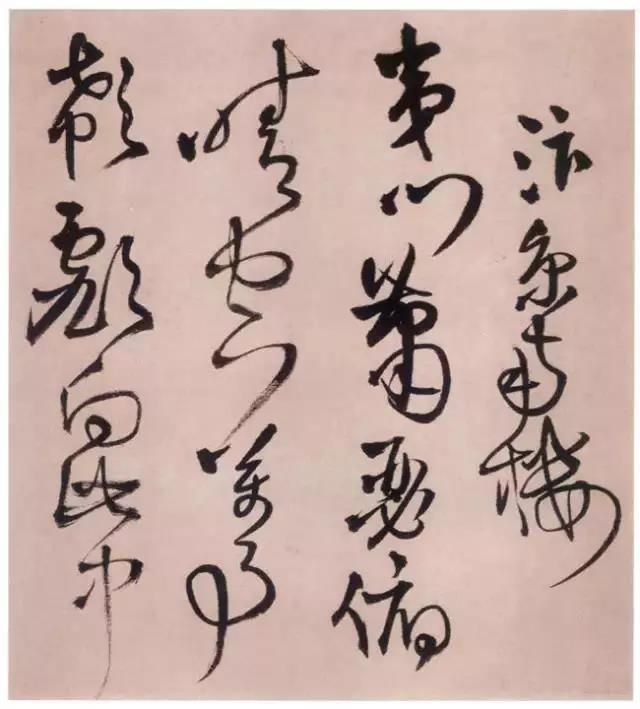
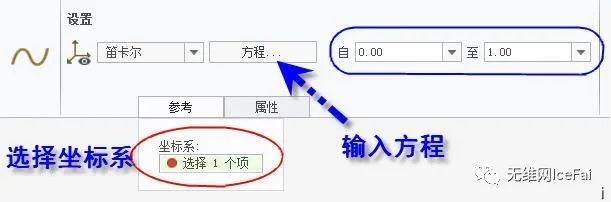











有话要说...